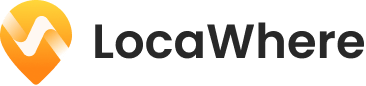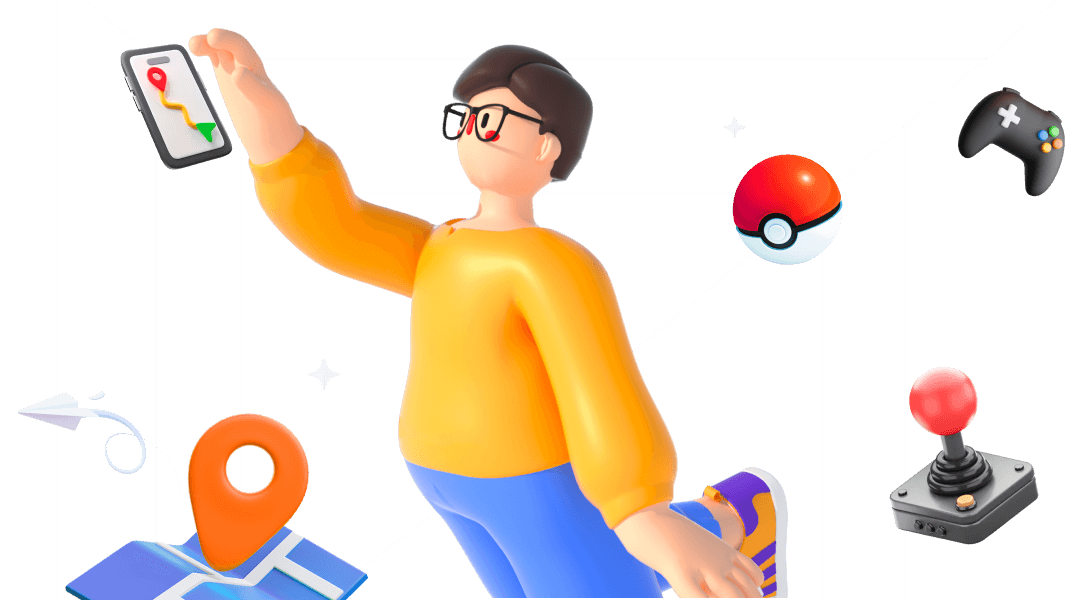ポケモンGOを開こうとすると、時折認証エラーやログインの問題に遭遇することがあります。この記事では、これら「ログインできない」の問題に対処する方法を紹介します。

Part1ポケモンGOでの認証エラーの原因
認証エラーが発生する原因を理解することは、解決に役立ちます。以下が考えられる原因です。
ユーザー名やパスワードの入力ミス
登録したユーザー名やパスワードを正しく入力しているか確認しましょう。特に、トレーナークラブやGoogle、Facebookなどでの登録に注意が必要です。
Wi-Fiやテザリングの利用
ポケモンGOをプレイする際にWi-Fiやデータ通信を使用している場合、認証に問題が発生することがあります。
アプリの不具合
ポケモンGOアプリ自体がメンテナンス中である場合、ログインに影響を及ぼすことがあります。公式サイトで情報を確認し、解決策を待つことが重要です。
国外での利用
海外旅行や出張中に、ポケモンGOが利用できない国にいる場合、ログインできないことがあります。この場合、位置情報を変更する方法が必要です。
Part2:ポケモンGOの認証エラーに対する対処法
上記の問題を解決するために、以下の対処法を試してみましょう。
1ポケモンGOのデータを削除
ポケモンGOに関連するキャッシュデータを削除してから再試行してください。
▼ポケモンGOのデータを削除する手順
Step 1. ホーム画面でポケモンGOアイコンを長押しし、「-」マークをタップしてアプリを削除します。
Step 2. するとポケモンGOを再インストールしましょう。
2デバイスの再起動
デバイスやアプリに問題がある場合、再起動することで解決することがあります。
▼デバイスの再起動手順
Step 1. サイトボタンと片方の音量調節ボタンを同時に長押しして、電源オフが表示されたら離れます。
Step 2. スライダをドラッグして、少し時間の待ってからもう一度電源ボタンを長押しします。
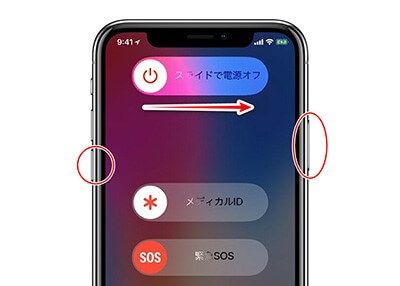
3Googleアカウントの再設定(Androidデバイス対応)
AndroidデバイスでGoogleアカウントを使用している場合は、一度アカウントを削除し、再度追加することで解決できる場合があります。
ステップ1: 設定を開いて、アカウントをタップします。
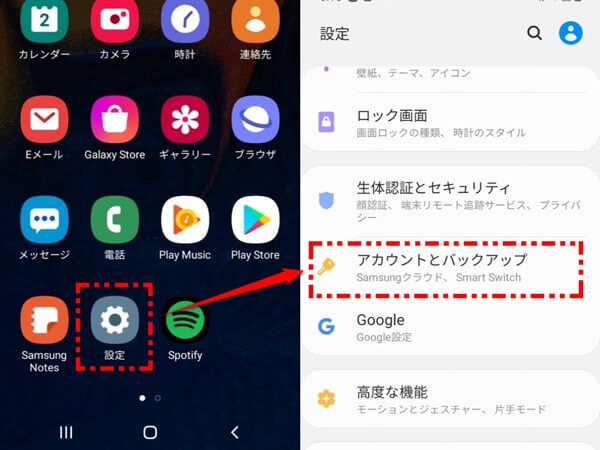
ステップ2:アカウントの中にポケモンGOログイン用のGoogleアカウントを選択して、削除します。
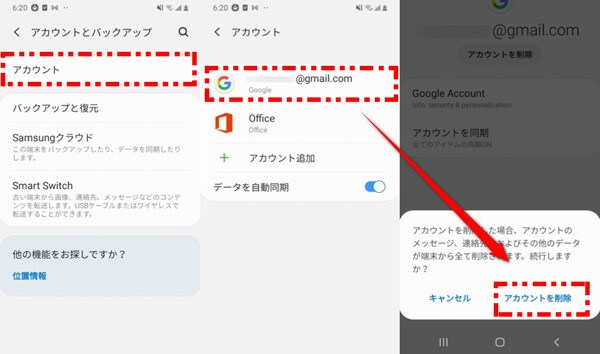
ステップ3: 次にアカウント追加をタップして、Googleを選択します。画面の指示通りで入力すると完成です。
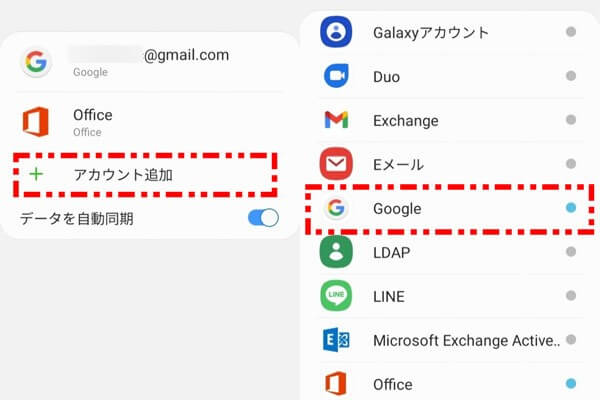
4制限された海外でポケモンGOをプレイ
海外での利用時に問題が発生した場合、位置変更ツールが必要ですね。動かないまま、GPS位置情報を自動的に変更できるソフト「AnyTo(エニートゥー)」を使用して位置を手動で設定できます。この位置偽装ソフトではポケモンGOのための補助機能(クールダウンタイマー、ポケストップ&ジムが表示されるマップ、ポケモンなどを直接検索)などいっぱい揃えています。
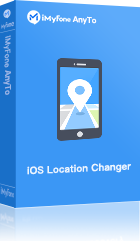
- ワンクリックで簡単に位置情報を変更できる
- 移動ルートを自由に設定できる
- 変更したルートの速度を調整できる
- リアルな動きを再現し、いつでも停止できる
- すべてのiOSと人気Androidデバイスと互換性がある
▼ポケモンGOの海外制限を突破する手順
Step 1. iPhone/AndroidをPCに接続して、AnyToを起動します。「スタート」をクリックします。
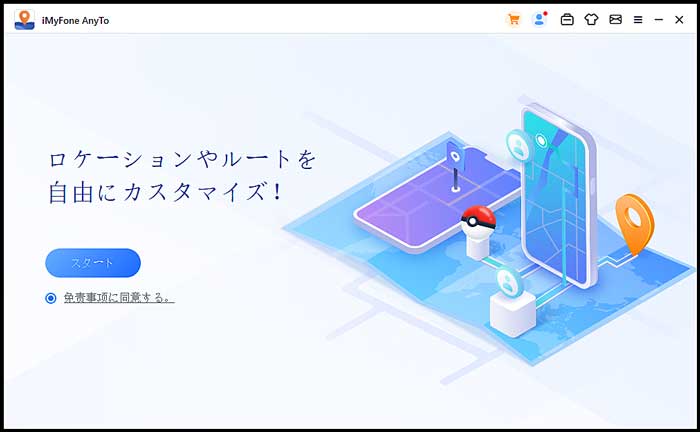
Step 2. 地図が読み込まれたら、画面右上のテレポートアイコンをクリックします。
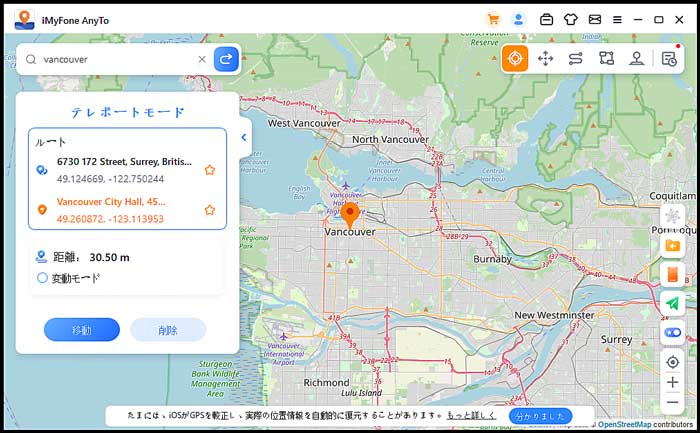
Step 3. 「移動」をクリックすると、目的地まで移動完成です。
まとめ
以上の方法を試してみて、ポケモンGOの認証エラーやログインの問題を解決しましょう。また、地域制限された場合でもうまくポケモンGOをプレイしたいなら、位置情報を変更ツールを利用することをお勧めです。ほかにも多くの人気機能が揃えているため、下のボタンをクリックして無料試用しましょう。